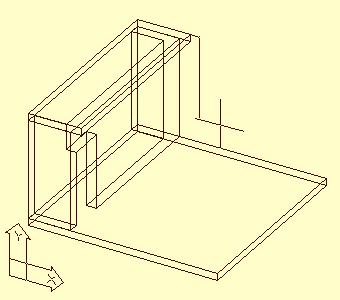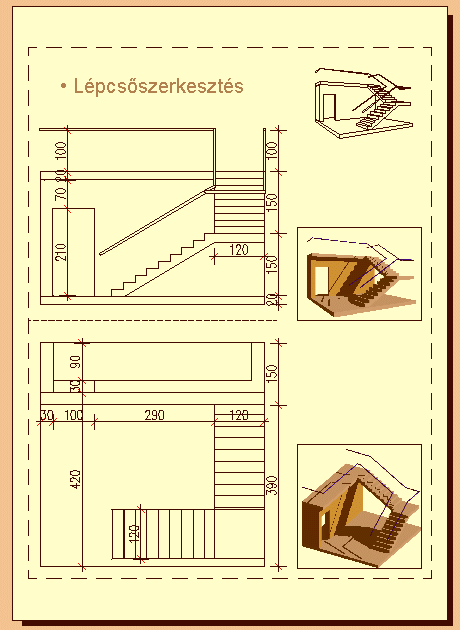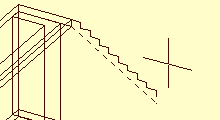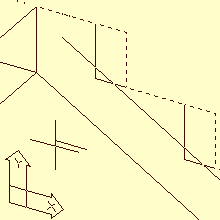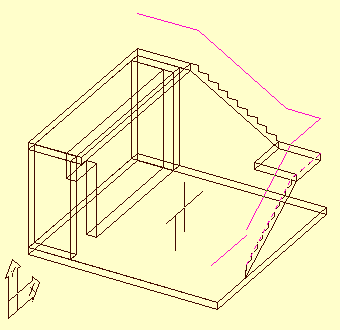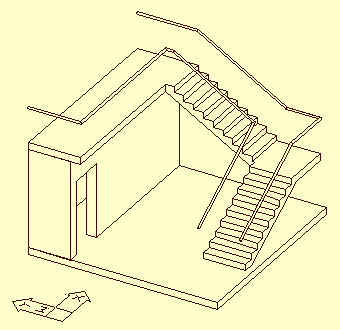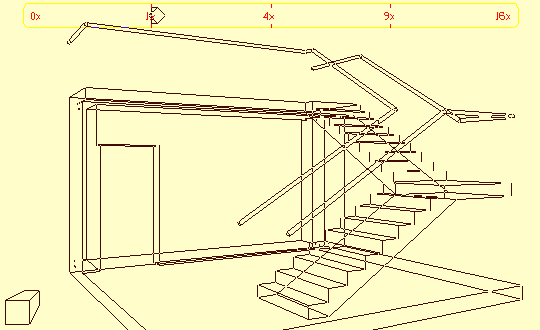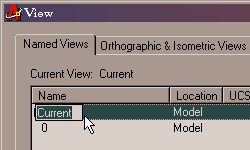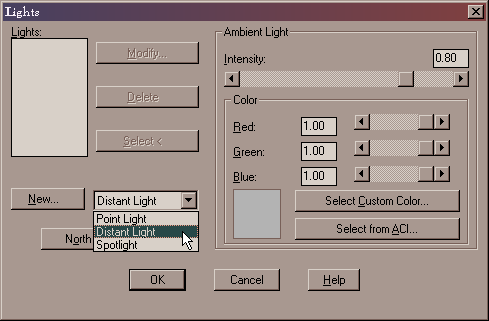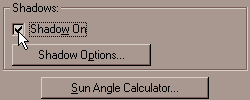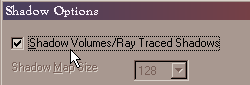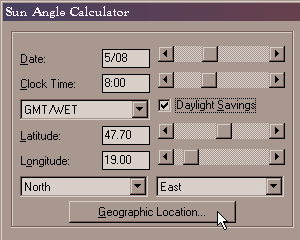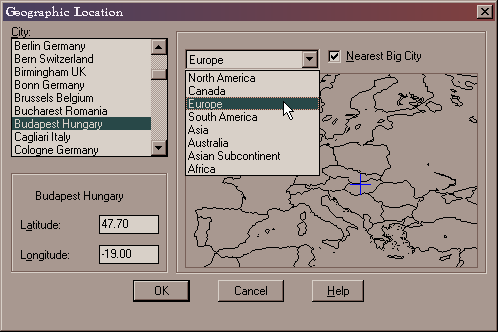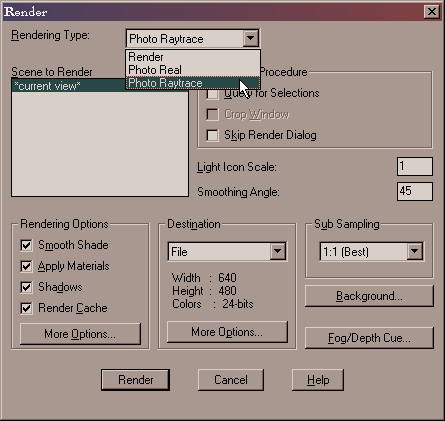Számítógépek
alkalmazása 2 - A CAD alapjai (AutoCAD 2000)
2000/2001. év - II. félév8. gyakorlat
|
Ha kérdésed
van, ide írhatsz. Visszatérés
az első lapra.
A feladat az alábbi ábrán látható lépcső rajzainak
előállítása. A szerkesztési alapadatok: a szintkülönbség
3 méter, a fellépések száma 18, a lépcsőkar (fokok nélkül
vett) vastagsága 15 cm, a pihenőké (az egyszerűség
kedvéért) 20 cm. Fontos szempont, hogy a lépcsőkarok és
pihenők ne lógjanak egymásba, a pihenők alsó éle ne
törjön. Az egyéb adatok tekintetében a rajz az irányadó.
Megjegyzés: hogy azonos alapokról
indulhassunk, javaslom, mindenki mentse le ezt
az üres sablon-fájlt, melyben néhány beállítás és blokk
már elő van készítve, és abban dolgozzon, hogy ezekkel a
részletekkel ne kelljen mindenkinek külön megküzdeni.
| Ebben a feladatban –
kicsit összefoglaló jelleggel – előkerül sok eddig
tanult (és egy-két új) "finomság": térbeli
szerkesztés, papírtér, kótázás, perspektív kép,
és renderelés. Természetesen az igazán örvendetes az
lenne, ha a lépcső fölszerkesztéséhez nem is lenne
már szükség segítségre! Aki úgy dönt, hogy
egyedül próbálkozik, előreugorhat a perspektív kép
beállításához... •
Lépcső-szerkesztés
A szerkesztésnél (a nagyobb élethűség kedvéért)
ezúttal nem ragadunk le az egész méreteknél:
mintafeldatunkban a 3 méteres szintkülönbséget 18
lépcsőfokkal hidaljuk át. Ez az osztás végtelen
tizedes törtet eredményez, amely forma kevéssé
alkalmas a méretek numerikus megadására... Kerülő
út szerencsére azért itt is kínálkozik: a távolság
megadására alkalmazhatjuk a törteket – vagyis az
egész számolgatást, és kerekítgetést rábízhatjuk
a programra (mert természetesen ilyen esetekben az is
csak véges (azaz kerekített) értékekkel dolgozik –
de a kerekítési hiba nagyságrendekkel kisebb, mint ami
minket zavarhatna).
De induljunk az alapoktól! Remélhetőleg az alábbi
állásig eljutni senkinek sem okoz problémát:
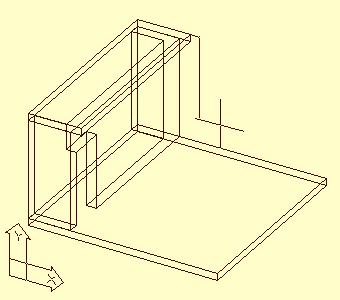
|
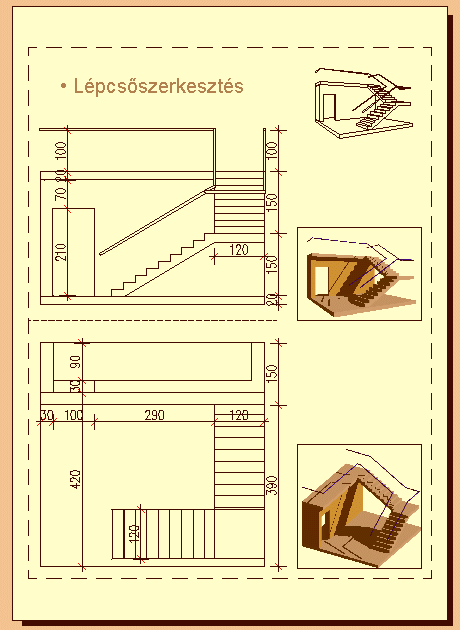 |
A következő lépés egy lépcsőfok megrajzolása
(természetesen függőleges koordinátarendszerben). A
lépcsőfokok méretére alkalmazandó ökölszabály szerint a
fellépés kétszerese (300/18), és a belépés összege valahol
60 és 63 cm közt kell legyen. A fok vízszintes mérete
tehát 27-29 cm környékére adódik. Mazochista
alapállásúak természetesen ide is választhatnak tört
méretet , én beértem az anyag-, és energia-takarékos
27 cm-rel.... de igazából ennek nincs jelentősége.
| A fönti képen látható
vízszintes vonal hossza tehát 0.27, a függőlegesé
pedig egyszerűen 3/18 (már ha méter az alapegység). A
lépcsőkar felső fele ezen lépcsőfok
többszörözésével (9-szerezésével) innen már
könnyen előállítható. De mi lesz a
lemezvastagsággal? Nos, ehhez először tudnunk kellett
a kar meredekségét, nem? Most már, hogy ez megvan,
(pl. az első és utolsó fok összekötésével, majd a
kapott vonalnak a fölső pihenő alsó éléhez
mozgatásával) előállíthatjuk a kar alsó élét (l.
a szaggatott vonalat). |
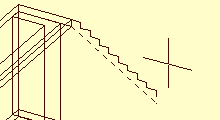 |
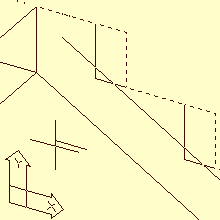 |
Mivel az előírt 15 cm
lemezvastagság értelemszerűen a lemez alsó síkjára
merőlegesen értendő, a legegyszerűbb, ha az Offset
paranccsal ebben a távolságban létrehozunk egy
másolatot, és a korábban megrajzolt lépcsőfokok
alsó pontjait (vízszintesen) ezen új
szerkesztő-vonalra toljuk el. (Legegyszerűbb ezt két
lépésre bontani: a lépcsőfokokat előbb addig
mozgatni balra, míg biztosan (kiválasztható) lesz a
vastagságot jelző vonallal való metszéspontjuk, majd
a második menetben jobbra mozgatni, a végpontból a
metszéspontba mutató vektorral.) Ezután már csak
annyi a teendőnk, hogy az egész lépcsőkart egyetlen,
(zárt!) Pline elemmé kapcsoljuk (Pedit
+Join, vagy BPoly). Az alsó
pihenő (1.2×1.2 m) létrehozása, majd a lépcsőkar
lemásolása és elforgatása után tulajdonképpen kész
is vagyunk a lépcső szerkesztésével... (A
lépcsőkarok kihúzása, és a lépcső egyesítése
ráér – hátha még módosítanunk kell valamin...)
|
•
Korlát-szerkesztés
A korlátot most csak sematikusan
jelezzük (persze akinek kedve van, cizellálhat is).Korlát-tengely:
először érdemes a pihenők fölső élére, illetve a
lépcsőkarok járóvonalára egy-egy vonalat rajzolni,
majd ezeket 1 méterrel fölemelni (l. az ábrán), és
(függőleges UCS-ben) végeiket egymáshoz igazítani
(pl. Fillet). A formailag kész
korláttengely vonalait sajnos nem egyesíthetjük, így
a meglévő végpontokra rajzoljunk egy új 3D
polyline (3dPoly) elemet.
Korlát-profil: a
korláttengely fölső, vízszintes szakaszán, az arra
merőleges (függőleges) síkban rajzoljuk meg a korlát
profilját (én beértem egy egyszerű körrel).
Korlát: a
korlátprofilt "húzzuk ki": az Extrude
( ) parancs kiadása (és a
korlát-profil kijelölése) után válasszuk a path
opciót, majd kihúzási útvonalként mutassuk meg a
korlát-tengelyt. ) parancs kiadása (és a
korlát-profil kijelölése) után válasszuk a path
opciót, majd kihúzási útvonalként mutassuk meg a
korlát-tengelyt.
Ha eddig még nem tettük meg, húzzuk ki a
lépcsőkarokat is (magasság: 1.2 m), és egyesítsük
őket (Union  ) a pihenőkkel. ) a pihenőkkel.
|
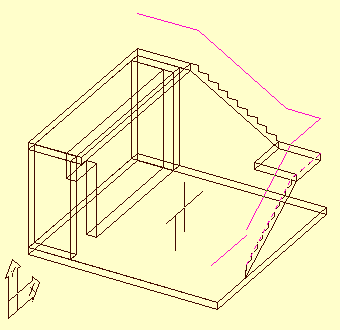 |
• Perspektív kép
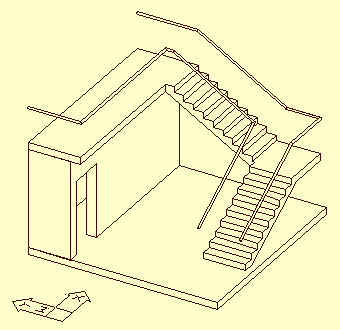 |
Az eddig használt
axonometrikus nézetek mellett perspektívában is meg
tudjuk jeleníteni a kész modellt (szerkesztésre a
perspektív kép nem igazán alkalmas, mivel ekkor nem
használható a tárgyraszter mód). A perspektíva
beállításának indítására talán legalkalmasabb az
alaprajzi nézet. Állítsuk be az alaprajzi nézetet (Plan),
sőt, kicsinyítsük is le a képet, hogy legyen hely
mellette bőségesen. Adjuk ki a DView (=dynamic
view) parancsot, a megjelenő kérdésre jelöljük
ki az összes rajzelemet, majd nyomjunk [Enter]-t.
Megjegyzés: ha nagyobb modellel
dolgoznánk, fontos lenne, milyen rajzelemeket (milyen
sorrendben) jelölünk itt ki, mivel a parancs futása
alatt (nyilván a perspektív kép kiszámításának
számítás-igényessége miatt) csak az ekkor
kiválasztott elemek fognak megjelenni.
|
Ha már alaprajzban vagyunk, használjuk ki a lehetőséget,
hogy egész pontosan beállíthassuk, honnan is akarjuk nézni a
modellünket: válasszuk a POints opciót!
• Először a célt (target point) kell megadjuk (ezt
célszerű valahol a rajz súlypontjában felvenni, hogy a
nézet-irány esetleges megváltoztatásakor ne tűnjön el
szemünk elől a modell, ezért): legyen mondjuk a 2.7,2.7,1.7
pont.
• Másodikként a képet szemlélő "kamera"
helyzetét (camera point) kéri a parancs (itt
(legalább elsőre) érdemes a célponttal azonos z
magasságot (vízszintes nézet-irányt) megadni, hisz ha
később távolodni lennénk kénytelenek, nézőpontunk esetleg
az alapsík alá süllyedne...): legyen a kamerapont most a -2.4,-6.0,1.7
pont.
| Ezzel még csak a nézet
irányát állítottuk be, ezért egyelőre még mindig
axonometriát látunk. Ez rögtön megváltozik, ha a Distance
opciót választjuk: ekkor nagyjából a mellékelt ábra
jelenik meg: az egeret mozgatva a fölső csúszkán a
távolságot állíthatjuk, és az épp aktuális
értéket kattintással fogadhatjuk el. Fontos, hogy ha
az [Enter]-t nyomjuk le, azzal nem az épp
látható képet, hanem a parancssorban olvasható
értéket fogadjuk el! Tegyünk most így! Ezzel most
tényleg azt a képet látjuk, ami az előzőleg
beállított (kamera-)pontba állva szemünk elé
tárulna! Csepp üröm az örömben, hogy a modell
"kilóg" a képből... de van megoldás! A Zoom
opció perspektívában az eddig megszokott nagyítási
funkciója helyett a kameránk lencsetávolságát (s
ezzel látószögét) állítja. Vegyük a Zoom
értékét 35-re – és máris megoldottuk a
problémát! (Azért ez sem csodaszer: ha a Zoom-ot
túl kicsire vesszük, a kép nagyon torz lesz!)
Innen mindenki a saját útját járhatja!
|
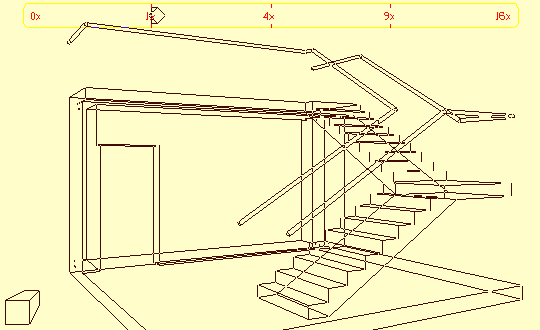 |
A nézet további módosítására jól jöhet még a CAmera,
ill. a TArget opció; ezekkel (nevüknek megfelelően) a
kamera-, ill. a célpontot forgathatjuk egymás körül (azaz a
kamerát a cél, vagy a célpontot a kamera körül).
Ha megtaláltuk az ideális kép-beállítást, [Enter]-rel
lépjünk ki a parancsból!
•
Nézetek elmentése
Az ily módon fáradságos munkával
előállított nézet(ek)et kár lenne veszni hagyni,
egy-egy jobb beállítást érdemes elmenteni a hálás
utókor számára. Ez igen egyszerűen megtehető a View
parancs segítségével: csak annyi a dolgunk, hogy az
aktuális (Current) nézet nevét átírjuk.Mostantól,
ha a modell (további) módosításának örömteli
kötelessége passzív szemlélői mivoltunk feladására
is kényszerít bennünket, mindig elkísér a tudat,
hogy van egy hely, ahová bármikor visszatérhetünk:
csak újra ki kell adnunk a View
parancsot, majd az elmentett nézetek listáján duplán
kattintani a visszaállítani kívánt nézet nevére,
és [OK].
|
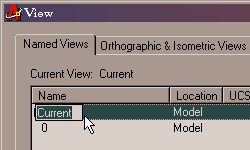 |
• Árnyékolt kép
Az Möbius-szalagról már készítettünk
renderelt képet, most ezt kiegészítjük vetett árnyékok
ábrázolásával.
| Vetett árnyék
természetesen nem létezhet fényforrás nélkül –
így nekünk is meg kell adnunk legalább egyet: mondjuk
legyen ez a Nap. Fények definiálására a View
• Render • Light menüpont
párbeszédpaneljét használhatjuk. A panel jobb
oldalán a felületeket egyenletesen megvilágító szórt
fény (Ambient Light) tulajdonságait
(intenzitását és színét) állíthatjuk.
További, már iránnyal rendelkező fényforrásokat
a [New] gombra kattintva hozhatunk
létre. Először azonban meg kell választanunk a
fényforrás típusát: lehet pontszerű fény (Point
Light: egy pontból sugárirányban minden irányban
szétterjedő, a forrástól mért távolsággal
gyöngülő fény), távoli fény (Distant
Light: adott irányú párhuzamos fénysugarak) ill.
spot-fény (Spotlight: adott irányú
fénykúp). A napfény hatását természetesen a távoli
fény (Distant Light) hivatott utánozni.
Megjegyzés: a
nap-irány megadásához szükségés északi irány
meghatározására a [North Location]
gombbal megnyitható panel szolgál. Alapértelmezésben
a program a világ koordináta-rendszer Y tengelyének
irányát tekinti északnak.
|
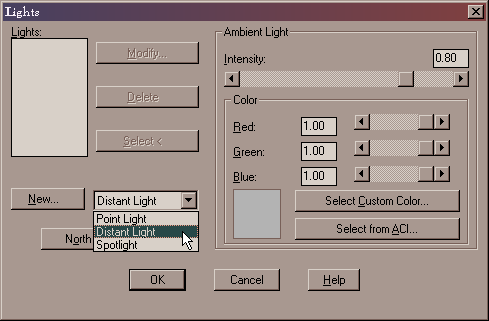 |
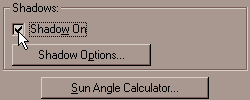 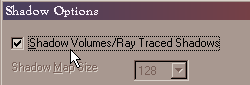
|
A [New]
gomb hatására megjelenő panelen először is nevezzük
el a fényforrást (mondjuk Nap-nak). Ehhez is
rendelhetünk színt, és intenzitást (0-1). Ahhoz,
hogy a fényforrásunk valóban előidézzen árnyékot,
be kell kapcsolnunk a megfelelő (ţShadow On)
kapcsolót. Ezután kattintsunk a [Shadow Options]
gombra, majd a megjelenő panelen kapcsoljuk be a ţShadow Volumes/Ray Traced
Shadows opciót (+[OK]).
A fényforrás paneljára visszatérve kattintsunk
ezúttal a [Sun Angle Calculator]
gombra, hogy megadhassuk, a renderelt kép
megvilágítására milyen napfény-szögeket használjon
a program. Itt (a valós körülmények bemutatásához),
megadhatjuk a képen ábrázolni kívánt árnyékok
dátumát és idejét (ehhez az időzónát, és hogy a
nyári időszámítást használjuk-e), illetve a
helyszín (földrajzi hosszúság és szélesség
szerinti) koordinátáit. Ha valakinek ez nem elég
segítség, kattintson a [Geographic Location]
gombra...
|
.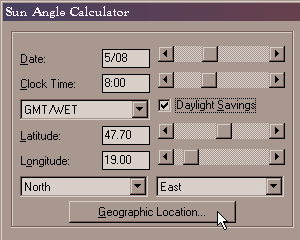 |
itt
Európa térképén kattintva, vagy a megjelenő
város-listáról választva, adhatjuk meg a helyszín
koordinátáit.
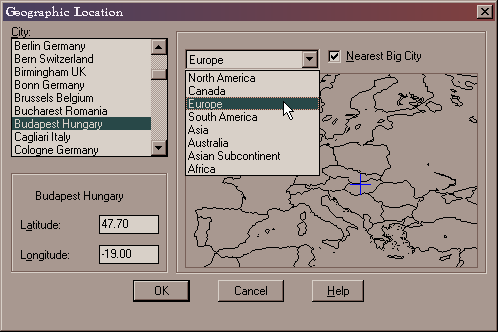
|
Megjegyzés: bár mi most
beérjük ennyivel, azért ez még nem a csúcs: pl. több (más
típusú) fényforrás definiálásával, illetve anyagoknak a
modellhez rendelésével (sokkal) valósághűbbé lehet tenni a
modellt...
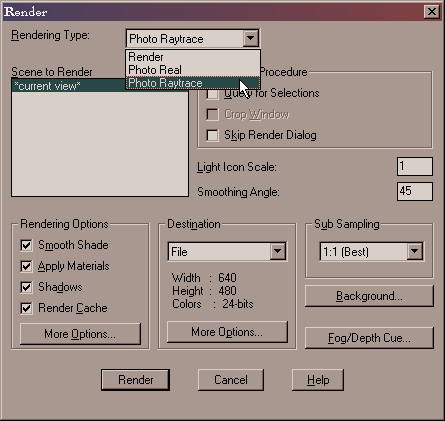 |
Az árnyékolt kép
kiszámítása a már ismert Render paranccsal (View
• Render • Render menüpont) történik.
- A Rendering Type listáról válasszuk a Photo
Real, vagy a Photo Raytrace módot.
Árnyékolt kép készítéséhez (meglepetés!)
be kell kapcsolnunk a ţShadows
kapcsolót.
- A Rendering options rovat [More Options]
gombjával megjeleníthető panelen, a Face
Controls részen megadhatjuk, hogy a
felületek "hátlapját" ne színezze a
program (ezzel megfelezhetjük a kép
kiszámításánal figyelembe veendő felületek
számát):
 |
Tehetjük, mert a
testmodell minden felületének normálisa
ugyanarra mutat, de pl. 3dFace
elemekből alkotott felületmodell esetén ez
egyes felületek eltűnését eredményezheti! |
- Ahogy már láttuk, a [Background] gombbal
juthatunk a panelre, melyen megadható a kép
háttér-színe, vagy háttér-képe.
- Ha minden beállítás megfelelő (és ezt a
képernyőn ellenőriztük is), az eredményt
fájlba is menthetjük: a Destination
rovat [More Options] gombjával
megjeleníthető panelen adjuk meg az elmenteni
kívánt fájl méretét (pixelben), és
formátumát (compressed
TGA, 24 bit-es
színmélység).
|
Az elmentett képet pl. a (magáncélra) ingyenes IrfanVIEW
programmal megnézhetjük, szükség esetén "méretre
szabhatjuk" – és célszerűen át is konvertálhatjuk (Ctrl+S).
Javasolt a PNG formátum használata, mivel ez a formátum jóval
tömörebb, mint a TGA, és egyesíti a két legnépszerűbb
formátum előnyeit: veszteségmentes tömörítést használ
(mint a GIF), és használható truecolor képekhez
(mint a JPG). (De támogatja a szűkebb (1, 4, 8 bites) paletták
használatát is.)
Természetesen nem ez "a" legjobb formátum:
természetes tárgyak/élőlények képeinek tömörítésére a
JPG formátum alkalmasabb (és jóval tömörebb), részben
átlátszó (esetleg mozgó-)képeknél pedig a GIF a nyerő...
legalábbis manapság. De az erős kontúrú renderelt képeken
(szerintem) igen zavaró a JPG formátumba való konvertáláskor
megjelenő füst-szerűség – a GIF formátumúvá
konvertáláshoz pedig (max.)256-ra kell csökkenteni a
színmélységet... szóval akkor ártunk a képnek a
legkevesebbet (azaz semmit), ha PNG formátumba konvertáljuk.
Megjegyzés: a kész képet (papírtérben!)
illesszük is be a rajzba: legegyszerűbben az Insert •
Raster Image menüponttal. A beilleszteni kívánt kép
kiválasztása után megjelenő panelen (a [Details»]
gombbal megjeleníthető részen) leolvasható (ha már nem
emlékeznénk) a kép mérete pixelekben (pl.600×450), illetve
rajzi egységben (1×0.75). A Scale rubrikában (a
blokkok beillesztéséhez hasonlóan) megadhatjuk a nagyítási
faktort. Ha azt akarjuk, hogy a kép nyomtatásban 5 cm-es
legyen, 50-et kell ideírnunk (ugyebár papírtérben milliméter
az alapegység), ha viszont a képet pl.300 dpi felbontásban
akarjuk nyomtatni, akkor: nos akkor is 50-et. A
nyomtatási minőség jellemzőjeként használt dpi (dot
per inch) ugyanis azt jelzi, egy inch hosszon hány pontot
képes a nyomtató megjeleníteni (minél többet,
értelemszerűen annál finomabb a kép): 300 dpi-s
felbontásban tehát (vízszintesen) 600 képpontból álló
képünk két inch széles lesz – ami közelítőleg 50 mm. De
azért nem kell mindig minden képet 50-es nagyítással
beilleszteni!
• Papírtér
Ha már úgyis előkerült a téma, az előző
gyakorlatnál látott módon állítsuk össze a lépcső
papírtéri nézeteit: ezúttal az alaprajzi, és az oldalnézet
legyen M=1:50-es léptékben (Zoom 20xp), és
legyen legalább egy perspektív kép is (természetesen
takartvonalas nyomtatásra beállítva).
• Kótázás
Végére maradt a java: ezúttal ne hagyjuk el
a rajz bekótázását! Elsőre ez talán alkalmatlan tárgyon
elkövetett erőszaknak tűnhet: miért pont egy 3D rajzot kell
bekótázni?! Nos, épp azért, hogy lássuk, ez sem kerül
(szinte) semmi pluszmunkába!
Mint a gyakorlat elején jeleztem, a kiadott mintarajzban már
be lett állítva néhány dolog: ezek közül a legfontosabb
épp a kótázási stílus. Nem hiszem, hogy lenne értelme
elmerülni a kótázás stílus-beállítási részleteiben: ha
egyszer (mint most) szert tett valaki egy olyan fájlra, amiben
az már be van állítva, elég ha használni megtanulja...
Csapjunk a közepébe, és rajzoljunk be egy kótát, mondjuk
az ajtó függőleges méretét (papírtérben!). E célra
használjuk a DimLinear parancsot (Dimension
• Linear menüpont): ezzel két pont távolságának x,
ill. y irányú vetületét kótázhatjuk be. A parancs
kiadása után meg kell adnunk a kótázni kívánt két pontot (ENDpoint),
majd egy harmadikat, amely megadja, hová kerüljön a
kótavonal. A kóta irányát a program aszerint veszi föl, hogy
az elsőként megadott két pont x, vagy y
irányú távolsága nagyobb – ez azonban szükség esetén
fölülbírálható: a H, ill. a V
opcióval megszabhatjuk, hogy (az épp aktuális UCS szerint!)
horizontális, vagy vertikális kótát kívánunk-e rajzolni
éppen.
• Kótázási
stílus-gyakorlat
A kótára ezek után automatikusan kiíródó
42-es szám talán kissé illúzióromboló – de lássuk be,
igaz: M=1:50-es méretarányban a 2.10-es ajtó pont
42 mm magas. De hát talán nem mindenki tolerálná, ha erre
való hivatkozással egy ily módon kótázott rajz alapján
kéne házat építenie... úgyhogy azért mégis meg kell
valamelyest ismernünk a kótázási beállításokat. Adjuk hát
ki a DDIM parancsot (Format • Dimension
Style menüpont). A megjelenő panel bal oldalán kerül
fölsorolásra a rajzban definiált összes (jelenleg: 1)
kótázási stílus. Új stílust (a meglévő alapján) a [New]
gombra kattintva bármikor létrehozhatunk: ekkor a program
intelligens módon csak a két stílus különbségeit jegyzi
meg. De most érjük be a meglévő stílus módosításával ([Modify]
gomb). A megjelenő panel a maga hat lapjával, és rengeteg
állítási lehetőségével még csak nem is tartalmaz minden
kótázási paramétert... úgyhogy most csak a
leglényegesebbekre térek ki.
A Fit lapon található Use overall scale of
rubrikába írt szám egy olyan szorzószám, amivel az összes
többi helyen beírt arány és méret beszorzódik. Ha pl. egy M=1:100-as
vázlattervet M=1:50-es kiviteli tervvé alakítunk (a
már meglévő kóták megtartásával) mindössze ezt az egy
számot kell (felére) módosítanunk, és máris biztosítottuk,
hogy az új rajzon (nyomtatásban) a kóták az előzővel
megegyező méretűek legyenek.
A Primary Units lapon, a Decimal separator
rubrikában választhatjuk az AutoCAD-ben
alapértelmezésű tizedespont ('.' Period) helyett a
magyar szemnek ismerősebb tizedesvesszőt (',' Comma).
Ugyanitt található a megoldás a mi problémánkra is: ha a Measurement
Scale rovat Scale factor rubrikájába 5-öt
írunk, és az ţApply to
layout dimensions only kapcsolót bekapcsoljuk, akkor a
papírtéri kótákon az eredeti méretek (példánkban: 42)
helyett az M=1:50-es léptéknek megfelelő valódi
méretek (5×42=210) jelennek meg – anélkül, hogy a
modelltérben (ha épp ott használnánk) félrevezető értéket
jeleznének a kóták! Ha valaki elakadt volna az 5-ös
értéknél: a Zoom (20xp),
és a Scale factor (5)
szorzata (100) adja, hogy a 2.1 rajzi
egység (most: méter) 210-ként
jelenik meg.
Lehet persze 2.10-re is alakítani a kiírást, de talán
mégis jobb így, mert ekkor mód van még egy trükkre. Ha a Precision
rubrikában "0.0"-át (azaz egy tizedesjegy
pontosságú kijelzést) választunk, de a Zero Supession
rovatban bekapcsoljuk a ţTrailing
kapcsolót, akkor az egész centiméteres méretek ugyanúgy
néznek majd ki, mint eddig (pl.210), de nem kerek cm-es
méreteknél automatikusan megjelenik a mm is (pl.72.5).
Ha a beállított változásokat elfogadva kilépünk a
kóta-formátumok paneljéről, az épp változtatott stílusra
hivatkozó kóták automatikusan módosulnak. Ha egy rajzban
több kótastílus létezik, a Dimension • Update
menüponttal az épp aktuális stílust könnyen átvihetjük a
kijelölt kótákra.
• Kótázási módok
A föntebb bemutatott DimLinear
parancs hatékony – de nem univerzális, és nem mindig a
leggyorsabb kótázási mód.
- A leggyorsabb (de jelen esetben nem alkalmazható)
módszer a QDIM parancs. Ennek elég
megmutatni a kótázni kívánt rajzelemeket, és
magától megrajzolja az (egy irányba eső) összes
kótáját... remélhetőleg nekünk is megfelelő
módon.
- A második leggyorsabb mód a folyamatos kótázás (DimContinue),
mellyel a már elkezdett kóta-sort folytathatjuk.
Például, ha már megrajzoltuk az ajtó függőleges
kótáját, a fölötte lévő szerkezeteket (áthidaló,
pihenő lemez-vastagsága, korlát-magasság) nem kell az
előbbi, három pontmegadást igénylő DimLinear
paranccsal kótáznunk, elég a DC is.
Mivel ekkor az új kóta bal oldali pontja azonos lesz a
folytatni kívánt kóta jobb oldali pontjával,
alapvonala pedig megegyezik vele, így elég mindig
egyetlen pontot, az új kóta jobb oldali pontját
megadni. A parancs (megszakításig) folyamatosa fut.
- Ha valamely szerkezetnek nem a vízszintes vagy
függőleges vetületét, hanem a valódi hosszát
akarjuk kótázni, a dimaligned
parancsot használhatjuk.
- Szög kótázása a dimangular
paranccsal történik. Kör vagy ív sugarát
leggyorsabban a dimradius, átmérőjét
a dimdiameter paranccsal méretezhetjük
be.
- Megjegyzéseket (nyíllal a rajzhoz) a qleader
(Dimension • Leader menüpont) paranccsal
helyezhetünk el.
Kótázáskor a rajzban automatikusan létrejön egy új,
nyomtatásra nem kerülő, DefPoints nevű
fólia. Amikor berajzolunk egy kótát, annak definíciós
pontjai erre a fóliára kerülnek.E pontok egyrészt
ellenőrzést jelentenek, másrészt megkönnyítik az utólagos
módosítást: ha egy kótára kattintunk, e pontok (is)
aktívvá válnak (ezt jelzi a kék négyzet): ha ekkor
rákattintunk valamelyikre, az (pirosra vált, és) szabadon
áthelyezhető lesz. Mivel pedig a kóták asszociatívak, a
definíciós pont(ok) áthelyezése után automatikusan az
aktuális új értéket (távolságot, szöget...) jelzik ki –
kivévé, ha valamiért módosítottuk a kijelzett értéket:
ilyenkor továbbra is az általunk megadott érték/szöveg marad
a kótára írva.
A kótára kattintással nemcsak a definíciós pontok
módosíthatók: a szöveg beillesztési pontja értelemszerűen
a kóta feliratának áthelyezését szolgálja (pl.egymást
takaró feliratok esetén), az alapvonal két végpontja
segítségével pedig a kóta helyét változtathatjuk. E
módszer másolással is kombinálható! Az ajtónyílás alatti
kóta pl. nem hozható létre az ajtó (függőleges)
kótájának folytatásaként, lévén attól balra van. De ha
rákattintunk az ajtó kótájára, majd annak fölső
definíciós pontjára (az "rátapad" kurzorra,
jelezve, hogy most szabadon áthelyezhető), végül a [Shift]
billentyűt lenyomva tartva a lemez alsó síkjára, akkor ezzel
a függőleges kóta másolatának definíciós pontja
kerül a megadott pontba – az eredeti kóta változatlan marad.
Megjegyzés: bár mi most
(hogy lássuk, ezt is lehet) papírtérben kótáztunk, ez
természetesen nem az általános gyakorlat: 2D rajzok
kótázására tökéletes a modelltér, ilyenkor a papírtér
belekeverésével csak bonyolódik a helyzet: kínos pl. ha
valamiért "elcsúszik" egymástól a modelltéri rajz,
és a papírtéri kóta...
VÉGE!